वीएससीओ आईफोन और आईपैड के लिए एक शानदार फोटो ऐप है, और यह आपको अपनी उत्कृष्ट कृति लेने के बाद कुछ हत्यारे फोटो शूट करने के साथ-साथ उन्हें उसी ऐप में सीधे संपादित करने देता है।
ऐप सार्वभौमिक है, जिसका अर्थ है कि यह मूल रूप से iPhone और iPad पर अच्छा काम करता है। हालाँकि, अतिरिक्त स्क्रीन अचल संपत्ति, iPad पर VCSO को आपकी पसंद की किसी भी फ़ोटो को संपादित करने के लिए एक शानदार विकल्प बनाती है, चाहे आप उन्हें अपने iPad, iPhone, या किसी अन्य कैमरे से ले गए हों।
ऐसे।
iPad पर VSCO में इमेज इंपोर्ट करें

फोटो: रॉब लेफ़ेबरे / कल्ट ऑफ़ मैक
जब आप पहली बार ऐप लॉन्च करते हैं, तो आपको चार विकल्प देखने चाहिए: आपका अपना वीएससीओ खाता, एक्सप्लोर, लाइब्रेरी और शॉप।
एयरड्रॉप, ईमेल, या आईक्लाउड फोटो लाइब्रेरी के माध्यम से वह फोटो या फोटो प्राप्त करें जिसे आप अपने आईपैड के कैमरा रोल में संपादित करना चाहते हैं। लाइब्रेरी बटन पर टैप करें, फिर स्क्रीन के बाईं ओर प्लस बटन पर टैप करें। आप अपने iPad के कैमरा रोल पर सभी तस्वीरें देखेंगे।

किसी विशिष्ट एल्बम को चुनने के लिए स्क्रीन के शीर्ष पर सभी फ़ोटो मेनू पर टैप करें। अंत में, उस फोटो पर टैप करें जिसे आप वीएससीओ में आयात करना चाहते हैं, फिर ऊपरी दाएं कोने में चेकमार्क पर टैप करें।
वीएससीओ फिल्टर के साथ मूल संपादन
अब आप संपादन स्क्रीन में हैं। संपादन शुरू करने के लिए बाईं ओर थोड़ा समायोजन स्लाइडर आइकन टैप करें। एक बार ऐसा करने पर आपको चार नए आइकन दिखाई देंगे: फ़िल्टर के लिए एक पेंटब्रश, अधिक विशिष्ट समायोजन के लिए रैंच आइकन, और हो जाने पर आपके परिवर्तनों को स्वीकार करने के लिए एक चेकमार्क/X बटन।
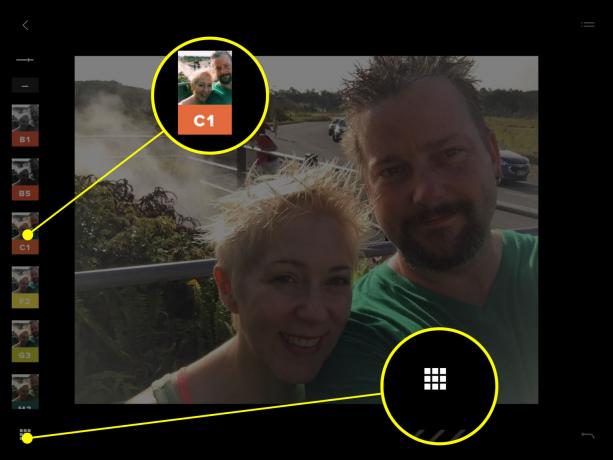
फोटो: रॉब लेफ़ेबरे / कल्ट ऑफ़ मैक
आपके पास ऑनबोर्ड मौजूद सभी प्रीसेट फ़िल्टर देखने के लिए पेंटब्रश आइकन पर टैप करें (आप केवल मुफ्त सेट इन-ऐप से अधिक खरीद सकते हैं)। जिन पर आप पूर्वावलोकन करना चाहते हैं उन पर टैप करें और आपकी मुख्य फ़ोटो फ़िल्टर के अनुसार ही बदल जाएगी। प्रभाव को कम या ज्यादा लागू करने के लिए दाईं ओर स्लाइडर का उपयोग करें। आप इस तरह से कुछ बेहतरीन, सूक्ष्म परिवर्तन प्राप्त कर सकते हैं।

फोटो: रॉब लेफ़ेबरे / कल्ट ऑफ़ मैक
यदि आप सभी फ़िल्टरों को एक ही स्थान पर त्वरित रूप से देखना चाहते हैं क्योंकि वे आपकी फ़ोटो पर लागू होंगे, तो नीचे बाईं ओर स्थित छोटे ग्रिड आइकन पर टैप करें, फिर उन सभी को देखने के लिए ऊपर की ओर स्वाइप करें।
एक बार जब आप अपना प्रीसेट और प्रभाव राशि चुन लेते हैं, तो आप अपने iPad की स्क्रीन के ऊपरी बाएँ कोने में बाएँ तीर को टैप कर सकते हैं। अब कुछ और उन्नत समायोजन लागू करने का समय आ गया है।
उन्नत वीएससीओ संपादन
अब आपकी फ़ोटो के बाएँ किनारे पर 19 अलग-अलग उन्नत संपादन उपकरण होने चाहिए; उन सभी को देखने के लिए ऊपर और नीचे स्वाइप करें।

फोटो: रॉब लेफ़ेबरे / कल्ट ऑफ़ मैक
एक्सपोज़र और कंट्रास्ट बटन को टैप करने से आप स्लाइडर के साथ इन मापदंडों को समायोजित कर सकते हैं जो आपकी तस्वीर के दाईं ओर दिखाता है; प्रत्येक को अधिक या कम लागू करने के लिए बस एक उँगली को ऊपर और नीचे खड़ी रेखा पर स्लाइड करें।
स्ट्रेट और हॉरिजॉन्टल/वर्टिकल पर्सपेक्टिव बटन आपकी तस्वीर के बाईं ओर एक स्लाइडर लगाते हैं। अपनी फ़ोटो को किसी भिन्न परिप्रेक्ष्य में घुमाने या ट्वीक करने के लिए ऊपर और नीचे स्लाइड करें।

फोटो: रॉब लेफ़ेबरे / कल्ट ऑफ़ मैक
क्रॉप टूल आपके द्वारा देखे गए अधिकांश अन्य लोगों के समान काम करता है: बस बाईं ओर एक अनुपात चुनें, फिर अपनी फसल चुनने के लिए चयन क्षेत्र के चार कोनों में से किसी एक को टैप करें और खींचें। परिवर्तनों को स्वीकार करने के लिए चेकमार्क पर टैप करें।
टूलबार के नीचे के अगले आइकन सभी दाईं ओर एक स्लाइडर का उपयोग करते हैं, साथ ही: स्पष्टता, पैनापन, संतृप्ति, हाइलाइट्स, छाया, तापमान, टिंट, त्वचा टोन, विगनेट, अनाज और फीका। इनमें से प्रत्येक के लिए आपको बस इतना करना है कि बाईं ओर टूल को टैप करें, स्लाइडर को दाईं ओर ऊपर या नीचे ले जाएं, फिर चेकमार्क बटन दबाएं।

फोटो: रॉब लेफ़ेबरे / कल्ट ऑफ़ मैक
अंतिम दो टूल आपको छाया या हाइलाइट के रंग के साथ खिलवाड़ करने देते हैं, जिससे आपको एक तस्वीर के कम-स्पष्ट भागों में अधिक दिलचस्प बदलाव मिलते हैं, जिससे अद्वितीय आउटपुट मिलता है। इनमें से किसी एक टूल पर टैप करें (बाईं ओर वर्टिकल टूलबार के निचले भाग के पास) और फिर फोटो की शैडो या हाइलाइट्स को टिंट करने के लिए बाईं ओर दिखाई देने वाले कलर सर्कल को चुनें। आप अपने द्वारा चुने गए रंग को बढ़ाने या घटाने के लिए स्लाइडर को दाईं ओर ले जा सकते हैं।
आईपैड पर वीएससीओ से साझा करना
आप अपनी तस्वीरों को वीएससीओ पोर्टफोलियो क्षेत्र में साझा कर सकते हैं यदि आप ऐप में वीएससीओ खाते के लिए साइन अप करते हैं, तो मुख्य संपादन स्क्रीन में ऊपर तीर आइकन पर टैप करें। प्रकाशित क्षेत्र में विवरण टाइप करें, फिर फेसबुक या ट्विटर आइकन पर टैप करें यदि आप भी उन सामाजिक नेटवर्क पर साझा करना चाहते हैं।

फोटो: रॉब लेफ़ेबरे / कल्ट ऑफ़ मैक
इंस्टाग्राम, ईमेल, टम्बलर, गूगल प्लस, और इसी तरह के और अधिक साझाकरण विकल्प प्राप्त करने के लिए तीन क्षैतिज बिंदुओं पर टैप करें, या सीधे अपने कैमरा रोल में सहेजें। आप वीएससीओ से सीधे अपने आईपैड के साथ काम करने वाले किसी भी प्रिंटर पर फोटो प्रिंट कर सकते हैं।
अब आपके पास iPad पर VCSO के साथ अद्वितीय, दिलचस्प और आकर्षक फ़ोटो बनाने के कई तरीके हैं, चाहे आप उन्हें लेने के लिए ऐप का उपयोग करें या नहीं। झपटना ऐप स्टोर पर वीएससीओ अब मुफ्त में।
